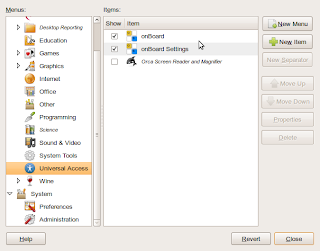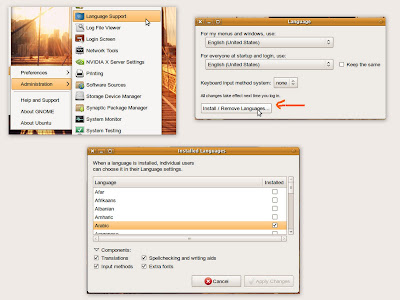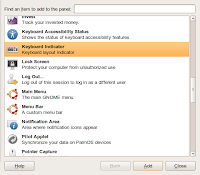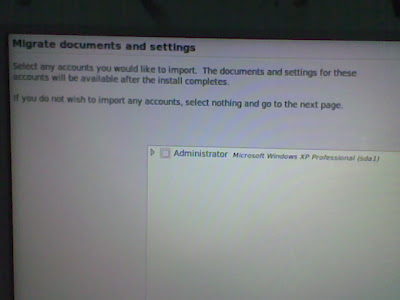Tulisan Jawi sudah ada, tetapi tiada keyboard Jawi.
Bagi memudahkan kerja, guna onBoard dengan kekunci Jawi sebagai panduan
Cara guna onBoard
onBoard adalah keyboard antaramuka virtual dalam Ubuntu. Boleh tambah pada Menu:
Tambah / Install Onboard Tulisan Arab
Baca...
Bagi memudahkan kerja, guna onBoard dengan kekunci Jawi sebagai panduan
Cara guna onBoard
onBoard adalah keyboard antaramuka virtual dalam Ubuntu. Boleh tambah pada Menu:
- Klik kanan pada Menu / Applications
- Edit Menus > Universal Access
- Tik pada onBoard & onBoard Settings (gambar)
Tambah / Install Onboard Tulisan Arab
- Muat turun file ini. [ Download ]
- Extract fail arab.sok.tar.gz tersebut
- Buka Terminal atau Run Application [ Alt+F2 ]
- Copy paste command ini:
gksudo nautilus /usr/share/onboard/layouts
- Copy segala isi dalam folder arab.sok & paste kedalam folder yang dibuka dengan command tadi.
- Pergi ke Applications untuk run onBoard Settings
- Pada tab Layout, klik Arabic